Mise à jour le 11/07/2021
On continue sur notre lancé de tutoriel autour de MultiMC, un launcher qui vous veut du bien !
Les autres articles
- MultiMC | Launcher alternatif qui vous veut du bien (1/6)
- MultiMC | Dupliquer un instance et changer de version (2/6) (vous êtes ici)
- MultiMC | Importer un monde (3/6) (a venir)
- MultiMC | Importer un ModPack (4/6) (a venir)
- MultiMC | Utiliser les commandes de pre-lancement et post-arrêt (5/6) (a venir)
- MultiMC | Plusieurs versions de Java (6/6)
Dupliquer une instance
Imaginons que nous ayons créer une instance en Minecraft 1.16.4 en ce début 2021 en Janvier. Maintenant que les GoC ont mis à jour leur liste de mods en 1.16.5, je voudrais basculer sur cette version, mais conserver mes mondes sans craintes.
Je commence par dupliquer mon instance !
Pour cela, rien de plus simple. Je sélectionne mon instance et je clique sur Copier l'instance.
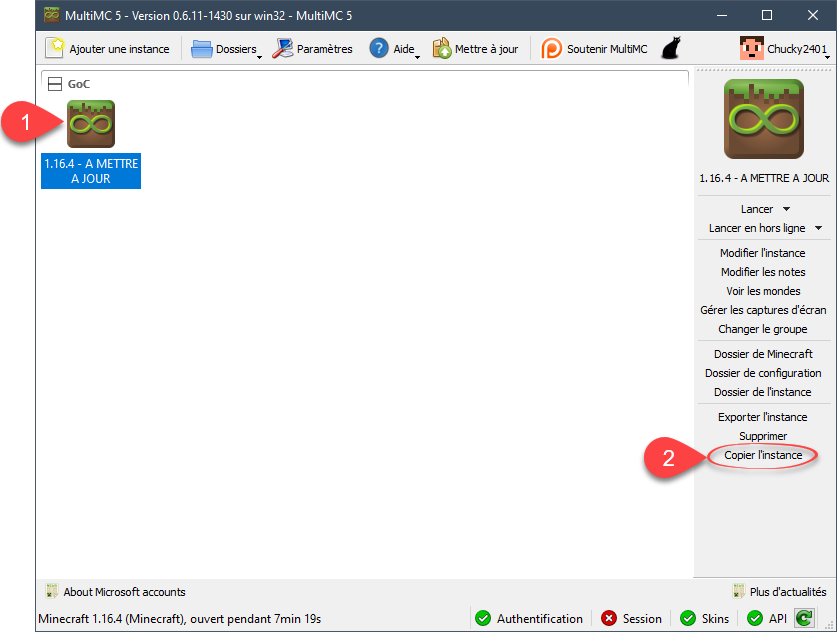
Vous avez une nouvelle fenêtre, petite fenêtre. Il vous demandera un nom pour votre nouvelle instance 1, choisissez aussi le groupe 2.
Vous pouvez aussi cliquer sur l’icône pour la modifier.
Vous avez deux options en suivant :
Copier les sauvegardes: il s’agit de vos mondes. Si vous voulez continuer d’y jouer laisser cocherConserver le temps de jeu: correspond au temps que vous avez jouer sur l’instance que vous retrouvez en bas de la fenêtre de MultiMC.
Quand vous êtes bon, valider par OK.
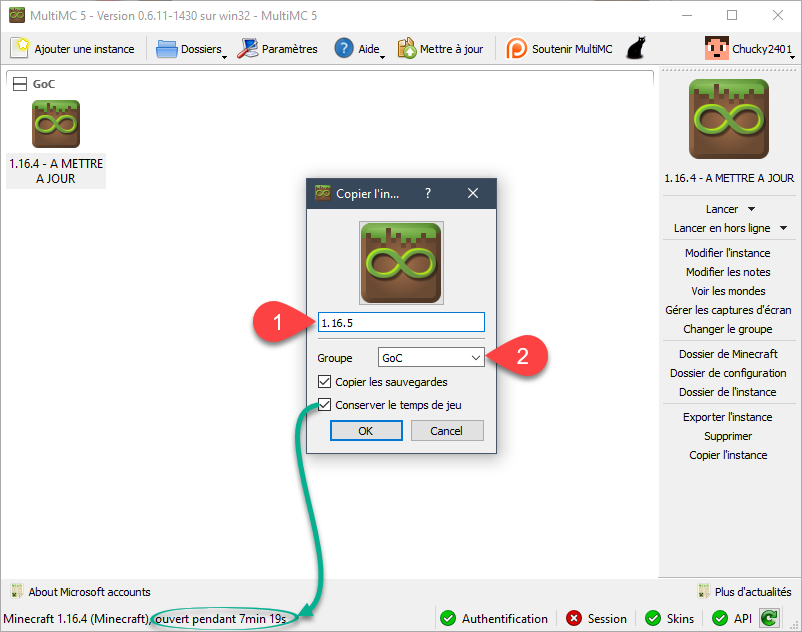
Une fois validé par OK, le temps de copie peut être plus ou moins long. Cela dépend de la taille de vos mondes, du nombre de mods / ressources packs ou encore le nombre de captures d’écran que vous avez. L’intégralité de l’instance est copié.
Voilà, vous avez votre nouvelle instance !
Vous pouvez faire toutes les modifications que vous voulez sans casser la précédente 😉.
J’ai changé l’icône entre temps 😁
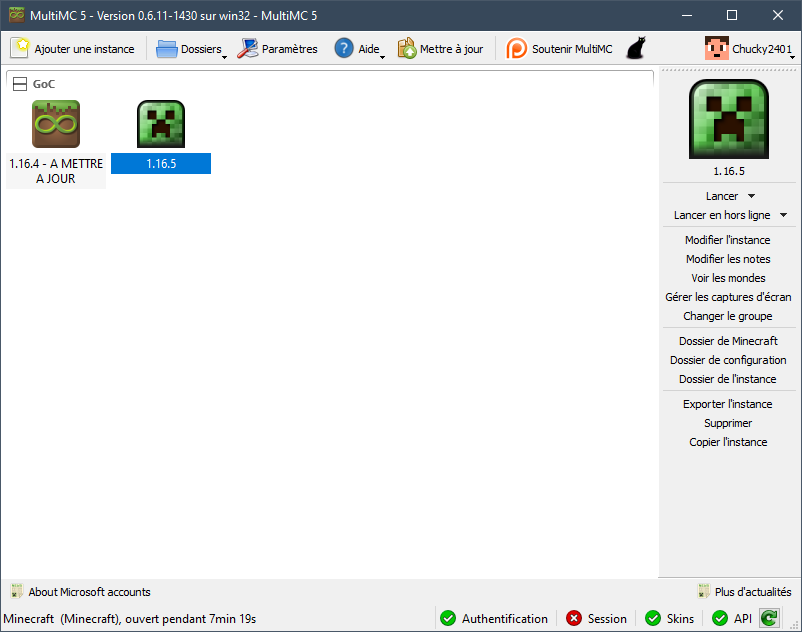
Changer de version
Maintenant que nous avons dupliquer notre instance, nous allons changer le version vers la 1.16.5
Pour cela, on la sélectionne et on clique sur Modifier l'instance
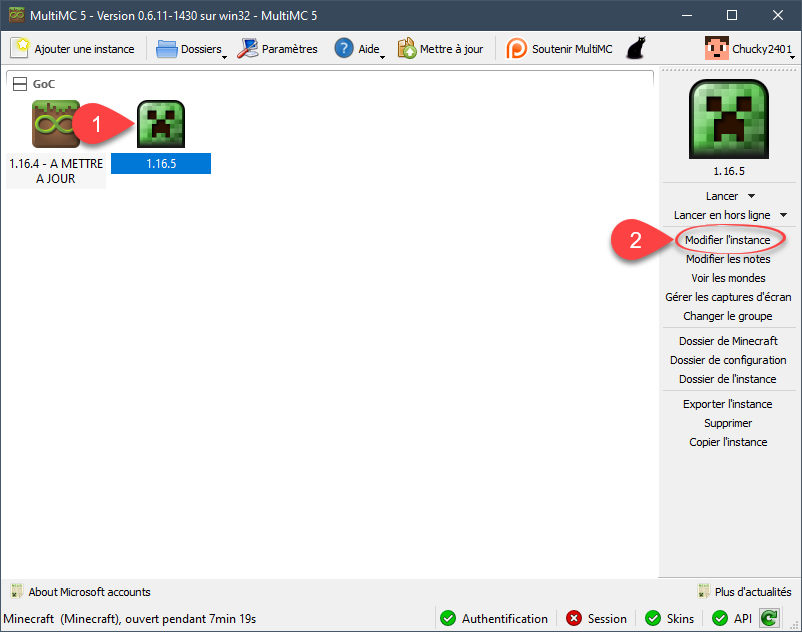
Ensuite, vous arrivez normalement directement dans l’onglet Version
Il faut modifier dans l’ordre :
- Minecraft
- Intermediary Mappings
- Fabric Loader
On ne se soucis pas de LWJGL 3
Donc, pour Minecraft
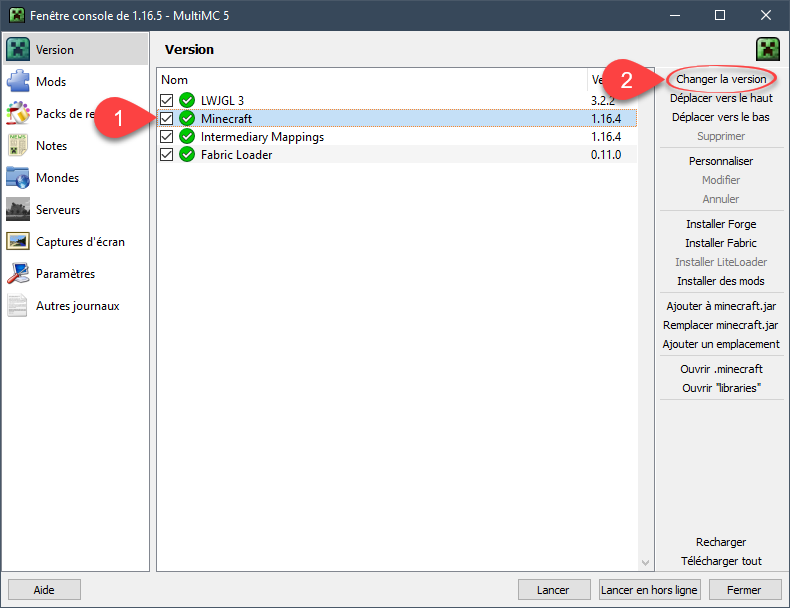

Ensuite Intermediary Mapping
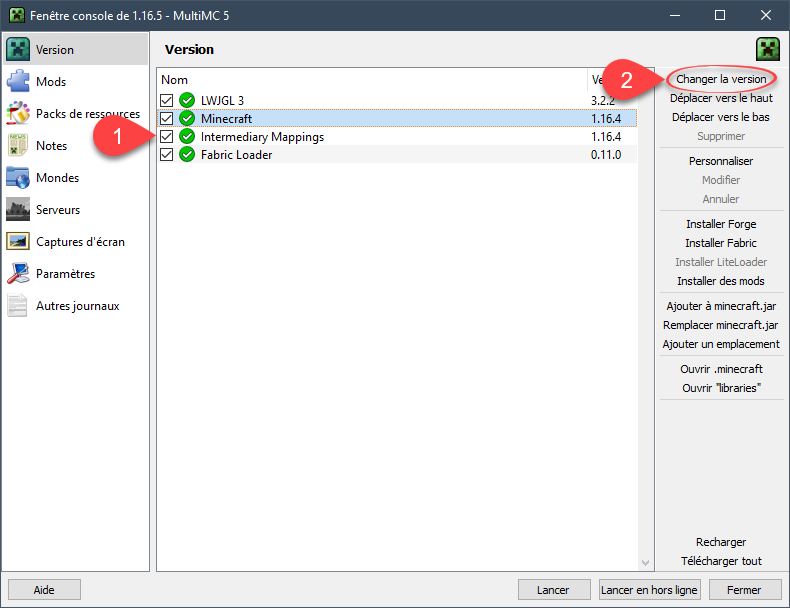
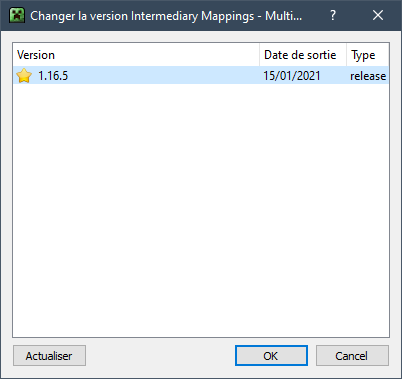
Enfin, Fabric Loader
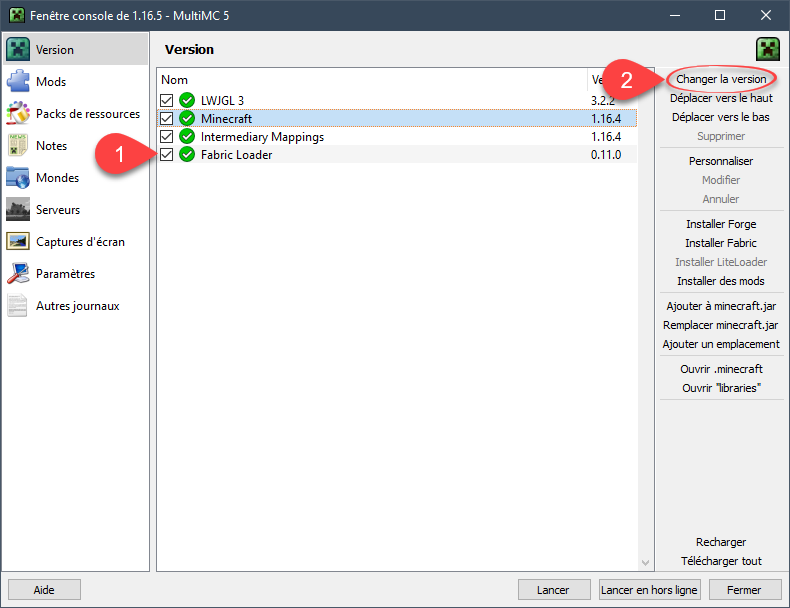
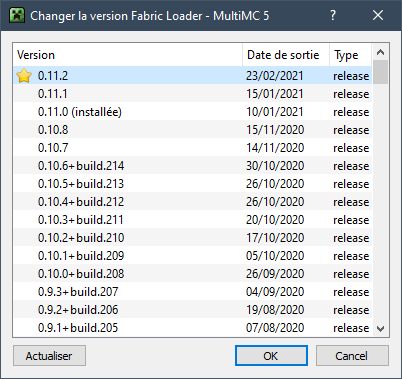
Pfiou ! Enfin, c’est pas long, mais chronophage à faire. Mais c’est pour votre bien, et on ne le fait pas tous les jours.
Vous devriez avoir maintenant la bonne version !
Minecraft et Intermediary Mappings doivent toujours être sur le même numéro de version.
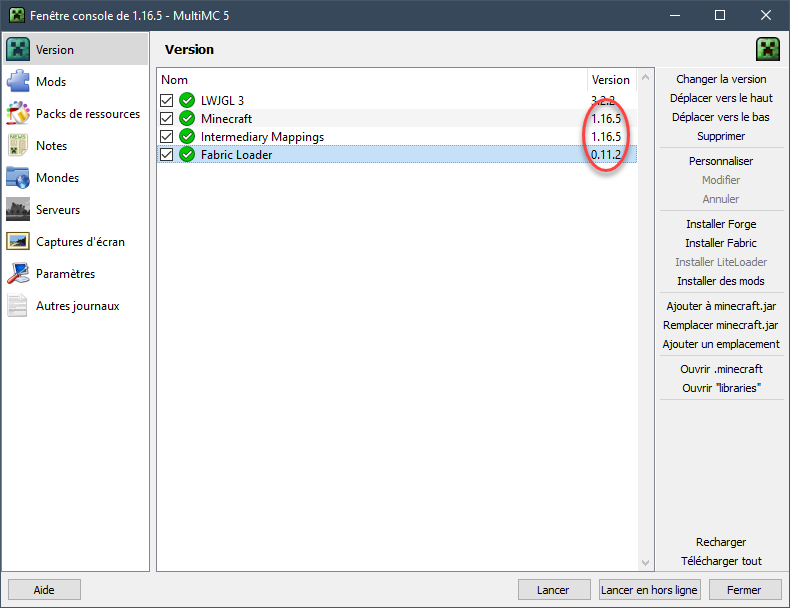
Et maintenant ?
Lecteur du tutoriel
Ben, maintenant, va falloir mettre à jour tous vos mods et ressources pack 😋 ! Et oui, le plus simple, du moins ce que je fais moi et après vous faites comme vous voulez.
Voici déjà comment je classe mes mods / ressources pack / etc.

J’ai un premier dossier #Setup_Minecraft, en sous-dossier j’ai le numéro de version. Et dans chaque version j’ai des sous-dossiers par catégories :
- Cartes : Des maps que je télécharge de Vidéaste, ou sur PlanetMinecraft.
- Datapacks : comme le Blaze And Cave Advancement Pack (aussi connu sous le nom BACAP)
- Mods : ça je pense que ça parle de lui-même
- Ressources : tout ce qui est textures, ressources pack
- Shaders : pour les shaders, merci captain obvious !
Ensuite, donc je télécharge tous les mods et ressources packs, même s’il n’y a pas de mise à jour. Je vais dans mon instance, je supprime tout et j’ajoute tout.
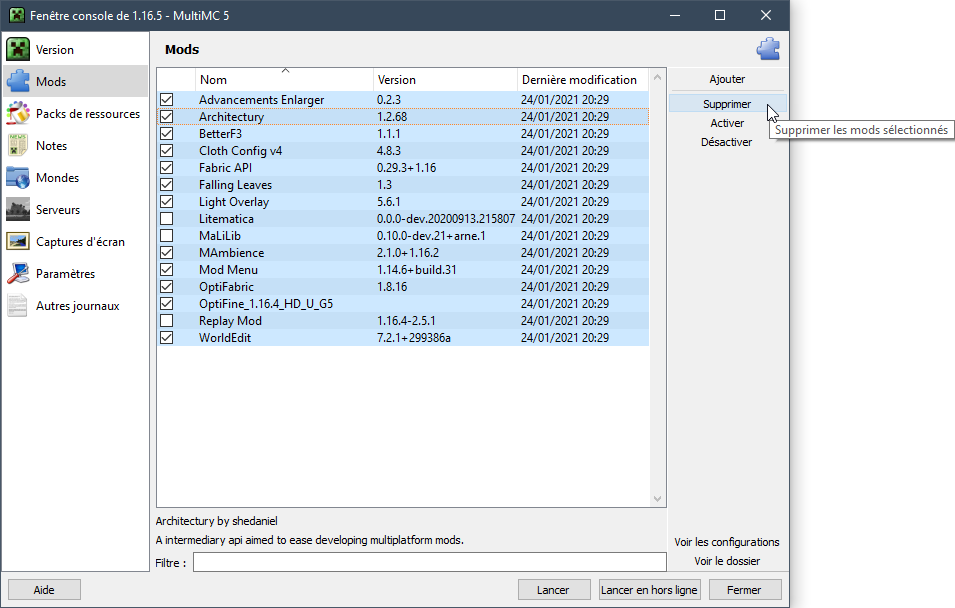
Pour tout sélectionner, faites le raccourcis CTRL+a dans la liste, puis quand vous cliquerez sur Supprimer, tout sera supprimé.
Pour importer, je vous renvoie à mon premier tutoriel : MultiMC | Launcher alternatif qui vous veut du bien (1/5)
Voilà, il ne vous reste plus qu’à démarrer votre instance, lancer votre monde et voir si tout fonctionne !
Bon jeu !



1 commentaire
MultiMC | Plusieurs versions de Java (6/6) | Gentlemen Of Craft · 11 juillet 2021 à 16h51
[…] MultiMC | Dupliquer un instance et changer de version (2/6) […]